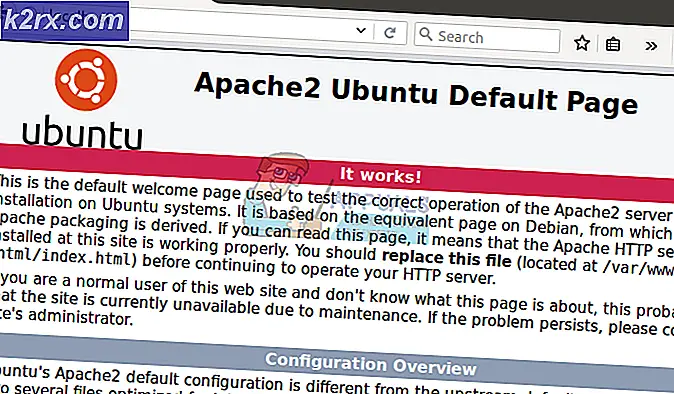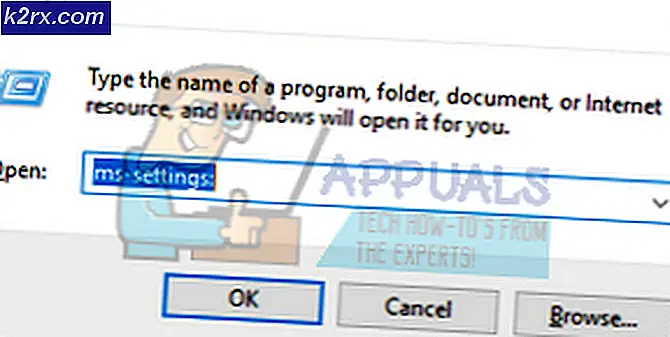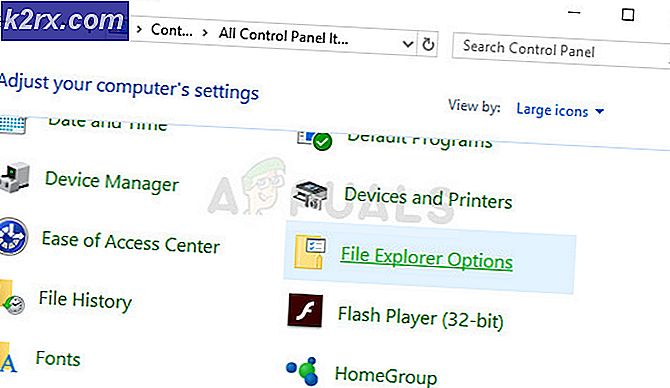Cara Mengganti Template Drive, Folder, atau Perpustakaan di Windows 10
Tidak ada yang salah dengan menjadi khusus tentang bagaimana Windows Anda terlihat dan berperilaku. Anda mungkin gagal memperhatikan, tetapi Windows 10 menampilkan konten beberapa folder yang sangat berbeda dari folder lain.
Di Windows 10, setiap folder dioptimalkan untuk salah satu dari template berikut:
- Video
- Foto-foto
- Musik
- Dokumen
- Item Umum
Biasanya, Windows secara otomatis akan mendeteksi isi dari suatu folder dan akan menyesuaikan dengan templat yang tepat. Jika folder berisi file campuran, Windows akan menggunakan template Item Umum . Namun, jika ada banyak sekali file yang masuk dalam satu kategori, Windows akan pergi dengan mayoritas besar.
Untunglah Anda bisa mengatur template untuk folder apa pun secara manual. Setiap template dirancang untuk mengakomodasi jenis file tertentu. Elemen yang dipengaruhi oleh perubahan template adalah tampilan yang disesuaikan, kolom, urutan penyortiran, dan berbagai pengelompokan file. Template folder tidak banyak berubah sejak Windows XP dan langkah-langkah penyesuaiannya cukup mirip di Windows versi baru dan versi lama. Namun, metode yang ditampilkan di bawah ini hanya diuji pada Windows 10.
Ikuti tutorial kami di bawah ini dengan petunjuk langkah demi langkah tentang cara mengubah dan mengonfigurasi template di Windows 10.
Metode 1: Mengubah Template Folder atau Drive
- Buka File Explorer dan klik kanan pada folder atau drive yang ingin Anda edit. Klik pada Properties .
Catatan: Jika Anda bekerja dengan tablet Windows, tekan agak lama bukan klik kanan.
TIP PRO: Jika masalahnya ada pada komputer Anda atau laptop / notebook, Anda harus mencoba menggunakan Perangkat Lunak Reimage Plus yang dapat memindai repositori dan mengganti file yang rusak dan hilang. Ini berfungsi dalam banyak kasus, di mana masalah ini berasal karena sistem yang rusak. Anda dapat mengunduh Reimage Plus dengan Mengklik di Sini- Klik pada tab Customize dan pilih template yang Anda inginkan dari menu drop down. Tekan Ok untuk mengonfirmasi pilihan Anda.
Catatan: Jika Anda ingin pilihan Anda untuk diterapkan ke subfolder, centang kotak di samping Terapkan juga templat ini ke semua subfolder .
Metode 2: Mengubah Template Perpustakaan
Secara default, semua folder yang ada di pustaka secara otomatis berbagi pengaturan tampilan yang sama. Ini berarti bahwa ketika Anda mengubah gaya template pustaka, preferensi Anda akan diterapkan ke semua folder di pustaka.
- Buka File Explorer dan pilih perpustakaan yang ingin Anda edit.
- Klik Kelola dan pilih template yang Anda inginkan dari menu tarik-turun perpustakaan Optimize untuk .
Itu saja!
TIP PRO: Jika masalahnya ada pada komputer Anda atau laptop / notebook, Anda harus mencoba menggunakan Perangkat Lunak Reimage Plus yang dapat memindai repositori dan mengganti file yang rusak dan hilang. Ini berfungsi dalam banyak kasus, di mana masalah ini berasal karena sistem yang rusak. Anda dapat mengunduh Reimage Plus dengan Mengklik di Sini